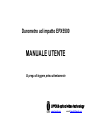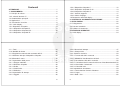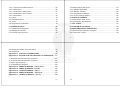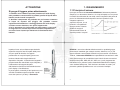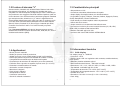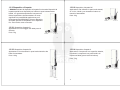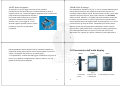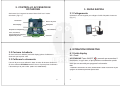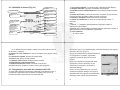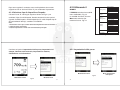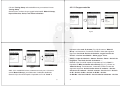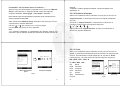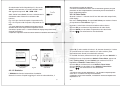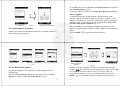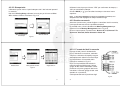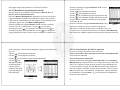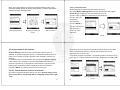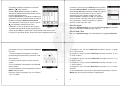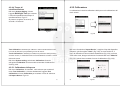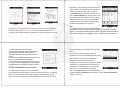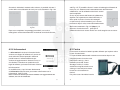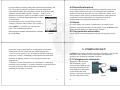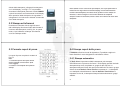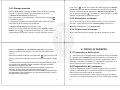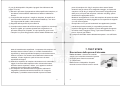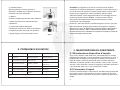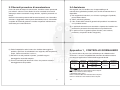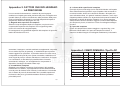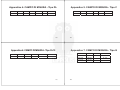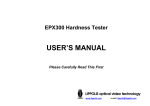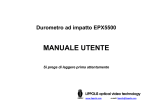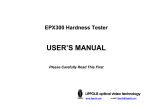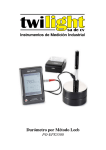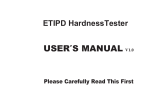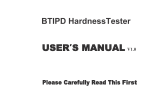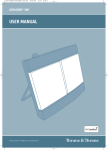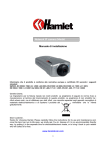Download MANUALE UTENTE - Lippolis optical video technology
Transcript
Durometro ad impatto EPX5500 MANUALE UTENTE Si prega di leggere prima attentamente LIPPOLIS optical video technology www.lippolis.com e-mail: [email protected] Contenuti ATTENZIONE………………………………………………………………1 1. RIASSUMENDO…………………………………………………………2 1.1 Principio di misura………………………………………………………2 1.2 Il valore di durezza "L"…….……………………………………………5 1.3 Caratteristiche principali…..……………………………………………6 1.4 Applicazioni………………………………………………………………7 1.5 Informazioni tecniche…………………………………………………8 1.5.1 Unità display……..……………………………………………………8 1.5.2 Dispositivo d’impatto……...…………………………………………9 1.5.2.1 Dispositivo d’impatto D……….……………………………………9 1.5.2.2 Dispositivo d’impatto DC…………………………………………10 1.5.2.3 Dispositivo d’impatto DL………….………………………………11 I 4.1.1 Tasti………..…………………………………………………………24 4.1.2 Modalità di misura……...……………………………………………25 4.1.3 Regolazione manuale del contrasto dell’LC.……..………………27 4.1.4 Selezione del tipo di dispositivo d’impatto………..………………29 4.2 Utilizzando il menu.……………………………………………………30 4.2.1 Impostazioni della prova……………………………………………32 4.2.1.1 Gruppo materiale………….………………………………………34 4.2.1.2 Direzione d’impatto………..………………………………………38 4.2.1.3 Scala………..………………………………………………………40 4.2.1.4 Valori limite……...…………………………………………………42 4.2.1.5 Statistica……………………………………………………………43 4.2.2 Impostazioni di stampa…..…………………………………………45 4.2.2.1 Oggetti……...………………………………………………………46 III 1.5.2.4 Dispositivo d’impatto C…………...………………………………12 1.5.2.5 Dispositivo d’impatto D+15………………………………………13 1.5.2.6 Dispositivo d’impatto G………...…………………………………14 1.5.2.7 Anelli di supporto……….…………………………………………17 1.5.2.8 Criteri d’impiego………...…………………………………………18 1.6 Panoramica dell’unità display……...…………………………………20 2. CONTROLLO ACCESSORI IN DOTAZIONE…….…………………21 3. GUIDA RAPIDA…………………………………………………………22 3.1 Collegamento…………..………………………………………………22 3.2 Caricare la batteria….…………………………………………………23 3.3 Calibrare lo strumento...………………………………………………23 4. ISTRUZIONI OPERATIVE…………..…………………………………24 4.1 Unità display……………………………………………………………24 II 4.2.2.2 Memoria di stampa……..…………………………………………47 4.2.2.3 Stampa tutto…….…………………………………………………49 4.2.3 Gestione memoria………………..…………………………………50 4.2.3.1 Formato dei dati in memoria…..…………………………………52 4.2.3.2 Modalità di visualizzazione dei dati………..……………………53 4.2.3.3 Cancellazione dei dati in memoria………………………………56 4.2.3.3.1 Cancellare i dati in memoria nel menu di visualizzazione dati..56 4.2.3.3.2 Cancellare i selezionati…………………………………………56 4.2.3.3.3 Cancella tutto……………………………………………………58 4.2.4 Impostazioni del sistema……………………………………………59 4.2.4.1 Commutazione funzioni di sistema…...…………………………59 4.2.4.2 Lingua…...………………………………………………………….62 4.2.4.3 Data / Ora…….……………………………………………………62 IV 4.2.4.4 Tempo di retroilluminazione………...……………………………65 4.2.5 Calibrazione………….………………………………………………66 4.2.5.1 Calibrazione della prova…….……………………………………67 4.2.5.2 Calibrazione touch screen………..………………………………71 4.2.6 Informazioni………….………………………………………………75 4.3 Carica………………………...…………………………………………76 4.4 Retroilluminazioni………...……………………………………………78 4.5 Reset……………………………………………………………………78 4.6 Spegnimento automatico…………..…………………………………78 5. STAMPA DEI DATI………………..……………………………………80 5.1 Collegamento stampante……………..………………………………80 5.2 Stampa ad infrarossi……………..……………………………………81 5.3 Formato report di prova………………….……………………………83 V 9.3 Normali procedure di manutenzione.………..………………………97 9.4 Assistenza……………...………………………………………………98 Appendice 1. CONTOLLO GIORNALIERO….………………………100 Appendice 2. FATTORI CHE INFLUENZANO LA PRECISIONE…101 1) Rugosità della superficie del campione….…………………………101 2) La forma della superficie del campione…….………………………102 3) Il peso del campione……………….…………………………………102 4) La stabilità del campione………………..……………………………103 Appendice 3. CAMPO DI MISURA - Tipo D & DC………….………104 Appendice 4. CAMPO DI MISURA - Tipo DL…………..……………105 Appendice 5. CAMPO DI MISURA - Tipo C…………………………106 Appendice 6. CAMPO DI MISURA - Tipo D+15………….…………107 Appendice 7. CAMPO DI MISURA - Tipo G………………….……108 VII 5.4 Stampa report della prova……………….……………………………84 5.4.1 Stampa automatica…………….……………………………………84 5.4.2 Stampa manuale….…………………………………………………85 5.4.3 Assemblare la stampa………………………………………………86 5.4.4 Gli altri modi di stampa……..………………………………………86 6. PROVA DI DUREZZA…………….……………………………………88 6.1 Preparazione della prova…………..…………………………………88 6.2 Preparazione del campione………..…………………………………88 7. TEST STEPS……………………………………………………………92 8. PROBLEMI E SOLUZIONI…………….………………………………95 9. MANUTENZIONE ED ASSISTENZA…………………………………96 9.1 Manutenzione dispositivo d’impatto...……….………………………96 9.2 Conservare il report……………………………………………………96 VI VIII 1. RIASSUMENDO ATTENZIONE 1.1 Principio di misura Si prega di leggere prima attentamente 1. Utilizzare solo la batteria speciale presente nell’unità display, altre potrebbero causare danni ai prodotti, perdita di liquido della batteria, anche incendi o esplosioni. 2. Qualsiasi componente del prodotto non può essere sommerso in acqua ed esposto alla pioggia, che potrebbe causare esplosione della batteria o il danneggiamento dell’unità display. 3. Evitare scosse elettriche, non aprire l’apparecchio. 4. Se lo strumento non viene usato per lungo tempo, conservarlo in luogo fresco e asciutto dopo averlo caricato completamente una volta l’anno. Questo per mantenere la funzionalità della batteria. 1 impatto si trova ad una distanza precisa dalla superficie sia per la fase di impatto della prova che per quella di rimbalzo. Il magnete permanente nel corpo d’impatto genera una tensione indotta nella singola bobina dl dispositivo di impatto. La tensione del segnale è proporzionale alla velocità del corpo d’impatto, e l’elaborazione del segnale da parte dell’elettronica fornisce la lettura della durezza per il display e l’archiviazione. In poche parole, materiali più duri producono una velocità di rimbalzo superiore rispetto a quelli meno duri (valore L più alto). Il durometro Il principio di misura del durometro EPX5500 è fisicamente piuttosto semplice, è un durometro dinamico. Un corpo d’impatto con una punta in metallo duro azionata da una molla contro la superficie del pezzo di prova. La deformazione della superficie avviene quando il corpo d’impatto colpisce la superficie di prova, che si tradurrà in una perdita di energia cinetica. Questa perdita di energia è calcolata dalle misure di velocità quando il corpo di 2 EPX5500 è una misura diretta della durezza di un qualsiasi gruppo particolare di materiale (per esempio acciaio, alluminio, ecc.) e può essere utilizzato come risultato finale di una prova senza conversione. Tuttavia, il durometro EPX5500 ha la possibilità di conversione in altre scale di durezza per la comodità dei nostri clienti. Queste conversioni ad altre scale (HRC, HRB, HB, HV, HSD, ecc.) sono programmate nell’elettronica, e possono essere mostrate direttamente sul display come risultato della prova. Tutti i dati sono archiviato in scala L per prevenire qualsiasi possibile errore con conversioni multiple. 3 4 1.2 Il valore di durezza "L" 1.3 Caratteristiche principali Questo termine, introdotto nel 1978 dal Dottor Dietmar Leeb nella tecnologia di misurazione, è il rapporto tra il rimbalzo del corpo d’impatto e la velocità d’impatto, moltiplicato per 1000. I materiali più duri producono una maggiore velocità di rimbalzo rispetto a quelli con minore durezza. Con riferimento ad un particolare gruppo di materiale (per esempio acciaio, alluminio ecc.), il valore L rappresenta una misura diretta della durezza ed è usato come tale. Il confronto con le curve dei valori di durezza statica standard che sono state stabilite (Brinell, Vickers, Rockwell C, B, Shore D) per i materiali più diffusi, consente di convertire il valore L nei valori rilevanti per queste procedure. Con il durometro EXP300, tali valori di durezza possono essere direttamente mostrati in scale di durezza HRC, HRB, HB, HV, HSD e resistenza alla trazione (MPa). Alta precisione ± 6 HL Correzione automatica della direzione di impatto Ampio display di semplice lettura con retroilluminazione Lingua Menu: Inglese, Tedesco, Francese, Italiano, Spagnolo, Russo, Cinese Semplificato, Cinese Tradizionale Profili utente per cambio rapido di tutte le impostazioni Utilizzo del touch screen Ampia memoria con revisione dei dati sullo schermo Conversione in tutte le più comuni scale di durezza (HV, HB, HRC, HRB, HSD) e resistenza alla trazione MPa. Batterie ricaricabili agli ioni di Litio. Conforme alle norme DIN 51056 & ASTM A956-02 5 6 1.4 Applicazioni 1.5 Informazioni tecniche Buono per tutti i materiali e per prove a livello di produzione Adatto per prove in loco di parti pesanti, grandi o già installate Pratico per posizioni di prova con difficoltà di accesso o ristrette Compensazione automatica per la direzione di impatto Eccellente per la selezione dei materiali e prove di accettazione Facile da usare e preciso su superfici di prova curve (R > 10 mm) Produzione e trasformazione di metallo ve e mezzi di trasporto Macchinari e impianti Petro-chimici, raffinerie e cantieri Costruzioni meccaniche Servizi di collaudo e laboratori 1.5.1 Unità display HL display range: 0̚1000HLD Precisione: ± 6 HL Display: ampio LCD con regolazione del contrasto, retroilluminazione, touch screen Materiale: plastica resistente agli urti Memorizzazione dati interna: ~ 800 valori misurati Risoluzione: 1 HL; 1 HV; 1 HB; 0.1 HRC; 0.1 HRB; 1 HSD; 1 MPa Tipo batteria: ricaricabile agli ioni di Litio Temperatura di esercizio: 0°C~+50°C (32°F~122°F) Temperatura di immagazzinamento: -10°C~+60°C (14°F~140°F) Umidità: 90 % max. Dimensioni: 135 x 83 x 24 mm (5.3 x 3.2 x 0.9 inches) Peso: 228g 7 8 1.5.2 Dispositivo di impatto 1.5.2.2 Dispositivo di impatto DC L’EPX5500 è dotato di dispositivo di impatto D universale. Dispositivi di impatto speciali sono disponibili per l’utilizzo in spazi estremamente limitati, con geometria speciale dei componenti o finitura superficiale. Questi estendono in modo significativo le possibilità di applicazione per il funzionamento dell’EPX5500. Ciascun dispositivo di impatto speciale è compatibile con il dispositivo D e viene fornito come accessorio. Applicazione: Da utilizzare in spazi molto ristretti, es. in fori, cilindri o per misurazioni interne su macchine assemblate. Peso: 50 g 1.5.2.1 Dispositivo d’impatto D Applicazione: Per la maggior arte delle prove di durezza. Peso: 75g 9 1.5.2.3 Dispositivo d’impatto DL Applicazione: Per misurazioni in spazi molto ristretti o alla base di scanalature. Peso: 100 g 10 1.5.2.4 Dispositivo d’impatto C Applicazione: Componenti con superficie indurita, rivestimenti, componenti con pareti sottili o di impatto sensibile (piccoli solchi di misura). Peso: 75 g 11 12 1.5.2.5 Dispositivo d’impatto D+15 1.5.2.6 Dispositivo d’impatto G Applicazione: Particolari con sezione frontale sottile e con bobina di misurazione spostata indietro. Ideale per misure di durezza nelle scanalature e sulle superfici ad incasso. Peso: 80 Applicazione: Parti solide da forgiatura e colata pesante. Peso: 250 13 Classe di rugosità ISO Max. profondità di rugosità Rt Centro linea media CLA, AA, Ra Dispositivi d’impatto D, DC, DL, C G D+15 N7 N5 N9 10 μm 2.5 μm 30 μm 2 μm 0.4 μm 7 μm Min. peso del campione di forma compatta su supporto solido accoppiato su piastra 5 kg 2 kg 0.1 kg 1.5 kg 0.5 kg 0.02 kg 15 kg 5 kg 0.5 kg Min. spessore del campione non accoppiato accoppiato spessore strato superficiale 25 mm 3 mm 0.8 mm 15 mm 1 mm 0.2 mm 70 mm 10 mm Preparazione della superficie 15 14 Max. durezza del campione Dimensione solchi sulla superficie di prova con 300 HV, 30 HRC * diametro 0.54 mm 0.38 mm 1.03 mm profondità 24 μm 12 μm 53 μm diametro 0.45 mm 0.32 mm 0.90 mm profondità 17μm 8 μm 41 μm 0.35mm 0.30 mm con 600 HV, 55 HRC * con 800 HV, 63 HRC * diametro profondità 10μm 7 μm * Conversione di durezza approssimativa per l’acciaio 16 1.5.2.7 Anelli di supporto 1.5.2.8 Criteri di impiego Su superfici curve con raggio minore di 30 mm, effettivo posizionamento sul pezzo di prova è facilitato dall’uso di anelli di supporto (set di 12). L’anello di supporto adeguato viene avvitato nella parte anteriore del dispositivo di impatto. Il set include anelli di supporto per superfici cilindriche, cilindriche cave, sferiche o sferiche cave con un raggio di 11 mm. Anelli di supporto speciali possono essere prodotti per superfici con geometrie complesse. Per i dispositivi di impatto D, DC, DL, C, D+15 è pratica standard per le misure di durezza avere una superficie del punto da misurare che dovrebbe essere brillante e liscia. Non deve essere lucida. I danni sulla superficie del pezzo di prova, dopo averlo misurato con l’EPX5500, saranno minimi. Almeno 2 o 3 impatti di prova dovrebbero essere fatti in ciascun punto di misura, e quindi in ogni caso la media dovrebbe essere determinata per la singola lettura. Una superficie di 10 x 10 mm è sufficiente per gli scopi di misura. Il dispositivo può anche essere utilizzato senza speciali preparazioni utilizzando l’unità D. Pezzi di lavoro sottili e quelli pesanti tra 2 e 5 kg devono essere posizionati su una solida piastra di base per la prova in modo tale che la forza dell’impatto non li sposti ne li induca a flessione, perché altrimenti le 17 18 1.6 Panoramica dell’unità display letture potrebbero essere alterate. Parti in miniatura compatte con superfici di misura piane possono anche essere testate, ma devono essere “accoppiate” allo scopo con una base rigida. “L’accoppiamento” è influenzato dal leggero rivestimento sul pezzo di lavoro con la pasta di accoppiamento e dal suo “attacco” con una piastra di base del peso adeguato Destra Fronte 5 Retro 3 4 2 1 Fig 1.1 1. Jack sensore 4. Reset 19 20 2. Schermo LCD 5. Finestra IrDA 3. Jack stampante e caricatore 2. CONTROLLO ACCESSORI IN DOTAZIONE 3. GUIDA RAPIDA 3.1 Collegamento Assicurarsi che I seguenti accessori siano forniti con il vostro strumento. (Fig 2.1) Documenti Unità display Dispositivo d’impatto D Cavo, Touch Pen, Piccolo anello di supporto, Spazzola di pulizia Utilizzare il cavo di segnale per collegare l’unità di impatto al sensore. (Fig 3.1) Blocco di prova Stampante Caricabatterie Custodia Fig 3.1 21 22 4. ISTRUZIONI OPERATIVE 3.2 Caricare la batteria 4.1 Unità display Si deve caricare la batteria (nell’unità display) prima di utilizzare lo strumento per la prima volta. 4.1.1 Tasti ACCENSIONE Tasto ON/OFF 3.3 Calibrare lo strumento I blocchi di prova sono calibrati in base al valore di durezza dinamica L. Si deve calibrare l’EPX5500 tramite il blocco di prova prima di utilizzare il durometro per la prima volta. (Vedi 4.2.5.1 Calibrazione) : premerlo per accendere il durometro; In ogni caso, si può premere nuovamente questo tasto per un secondo per spegnere lo strumento. Note: 1. Quando lo strumento è in carica, monitorando lo stato di carica non si può spegnere lo strumento premendo questo tasto 23 24 4.1.2 Modalità di misura (Fig 4.1) 1. Tipo unità d’impatto 2. Gruppo materiale Vedi 4.2.1.1 3. Indicatore batteria Vedi 4.3 12. Regolazione contrasto LCD. Vedi 4.1.3 11. Stampa valore corrente Vedi 5.3.2 5. Direzione d’impatto Vedi 4.2.1.2 4. Valore di durezza L o cancella il valore corrente 6. Valore di conversione Vedi 4.2.1.3 Note: 1. Quando “---” compare in questa posizione, indica che il valore di conversione è fuori campo. 2. Quando non ci sono messaggi in questa posizione, indica che la “scala” è stata impostata su “non conversione” questa volta. 9. Contatore impatti 8. Valore medio automaticamente formato dopo 5 misure individuali Vedi 4.2.1.5 7. Valori statistici 10. Data e ora Vedi 4.2.4.3 7. Valori statistici: X: Valore medio. Tasto menu Vedi 4.2 Fig 4.1 1. Tipo unità d’impatto: L’unità d’impatto collegata all’unità display. 2. Gruppo materiale: Il gruppo di materiale del campione. 3. Indicatore carica residua batteria: Indica il tempo rimanente della batteria 4. Valore di durezza L: Valore di durezza L misurato. (Si può cliccare in quest’area per cancellare il dato corrente di misura.) 5. Direzione d’impatto: Mostra la direzione d’impatto. 6. Valore di conversione: Il valore di conversione del valore “L” misurato. 13. Retroilluminazione 25 S: La differenza tra il massimo valore ed il minimo valore (Valore di durezza L misurato). 8. Numero di valori statistici: Il numero di impatti in un gruppo di dati statistici 9. Contatore di impatti: Numero di impatti totale 10. Data e ora: data e ora del sistema 11. Stampa i dati correnti: Stampa il dato corrente 12. Regolazione contrasto dell’LCD 13. Retroilluminazione on/off: cliccando accenderà la retroilluminazione; quando è accesa, cliccare per spegnerla. 4.1.3 Regolazione manuale del contrasto dell’LCD A causa delle differenti temperature ambientali e condizioni di luce, è richiesta una regolazione del contrasto del display LCD, al fine di rendere ottimale l’osservazione e la lettura dei dati. 27 26 Cliccando l’area “A” è possibile aprire la finestra di dialogo che regola il contrasto dell’LCD. (Fig 4.2) Cliccando direttamente le seguenti istruzioni di “Regolazione contrasto” è possibile regolare il contrasto dell’LCD sul touch A screen. Dopo aver regolato il contrasto allo stato appropriato, cliccare sull’area "A" per confermare il contrasto e chiudere la finestra di dialogo. Se non ci sono operazioni per 3 secondi, quando la finestra di dialogo che regola il contrasto dell’LCD è aperta, questa finestra di dialogo verrà chiusa automaticamente. Fig 4.2 28 Dopo aver regolato il contrasto, esso verrà ripristinato al suo stato originale se non si cliccherà l’area “A” per confermare l’operazione. 4.2 Utilizzando il menu 4.1.4 Selezione tipo di dispositivo d’impatto L’EPX5500 seleziona la modalità menu multistadio, Fig 4.3 In modalità di misura, Cliccare Menu sullo schermo per mostrare il menu. Fig 4.4 Cliccare l’icona “D” nell’angolo superiore sinistro di Fig 4.1 per cambiare il tipo di unità d’impatto. Questo strumento ha due opzioni riguardo l’unità d’impatto: unità d’impatto tipo D, unità d’impatto tipo G. Se necessitate di altri tipi, contattare il rivenditore. Testing Setup Printing Setup Menu Note: 1. Assicurarsi che il tipo corretto dell’unità d’impatto sia stato selezionato, o il valore di prova sarà errato. 2. Questa operazione è valida solo nell’interfaccia principale Memory Management System Setting Calibration Material Group Impact Direction Scale Limit Values Statistic Items Print Memory Print All Browse A To Z Browse Z To A Browse Selected Delete Selected Delete All Auto Print ON/OFF Gross Error ON/OFF Key Sound ON/OFF Alarm ON/OFF Language: EN Date/Time Backlight Time Test Calibration Touch Calibration Information Fig 4.3 29 30 4.2.1 Impostazioni della prova Contiene sei opzioni: Impostazioni della prova; Impostazioni di stampa; Gestione della memoria; Impostazione sistema; Calibrazione and Informazioni. Modalità di misura Fig 4.5 Modalità di misura Fig 4.4 Modalità menu 31 32 Menu impostazioni della prova 4.2.1.1 Gruppo materiale Cliccare Testing Setup nella modalità menu per mostrare il menu Testing Setup. Questo menu contiene cinque oggetti selezionabili: Material Group, Impact Direction, Scale, Limit Values e Statistic. Fig 4.6 33 34 impostata sulla scala di durezza (Fig 4.6) cliccare su “Material Group” continuamente, il materiale cambia in base alla seguente sequenza: Acciaio & Acciaio da fonderiaLega di acciaio da utensiliAcciaio inossidabileGhisa grigiaFerro duttileLeghe di alluminioOttoneBronzoRameAcciaio da forgiaturaAcciaio & Acciaio da fonderia Quando il tipo di unità di impatto è impostato su D e la “Scala” è impostata su MPa (resistenza alla trazione) (Fig 4.7), cliccare su “Material Group” continuamente, il materiale cambia in base alla seguente sequenza: Acciaio basso tenore di carbonioAcciaio alto tenore di carbonioAcciaio cromatoAcciaio Cr-VAcciaio Cr-NiAcciaio Cr-MoAcciaio Cr-Ni-MoAcciaio Cr-Mn-MoAcciaio Cr-Mn-SiAcciaio ad alta resistenzaAcciaio Fig 4.7 4.2.1.1.1 In modalità di misura, utilizzare la touch pen e cliccare la scritta “Material Group” per selezionare il materiale desiderato. Quando il tipo di unità d’impatto è impostato su D e la “Scala” è 35 36 inossidabileAcciaio basso tenore di carbonio Quando il tipo di unità d’impatto è impostato su G, cliccare su “Material Group” continuamente, il materiale cambia in base alla seguente sequenza: AcciaioGhisa grigiaFerro duttileAcciaio Note: Quando il tipo di unità d’impatto è impostato su G, la Scala può solo essere impostata su HB o HRB 4.2.1.1.2 Nel menu Material Group, utilizzare la touch pen per cliccare e selezionare il material desiderato. Cliccare “U U” o “V” per scorrere in su o in giù la pagina, Cliccare Back per tornare al menu superiore. Note: 1. E’ necessario selezionare la classificazione del materiale. Quando non conoscete il tipo di materiale, dovete fare riferimento al relative manuale dei 37 materiali. 2. Quando si cambia il gruppo del material, il numero di impatti verrà impostato a “0”. 4.2.1.2 Direzione d’impatto 4.2.1.2.1 In modalità di misura, utilizzare la touch pen per cliccare su “Impact Direction” e selezionare la direzione di impatto desiderata. (Fig 4.8) Cliccando su “Impact Direction” continuamente, la direzione di d’impatto cambia in base alla seguente sequenza: 4.2.1.2.2 Nel menu Impact Direction, cliccare per selezionare la direzione di impatto desiderata. 38 4.2.1.3 Scala Menu impostazioni prova 4.2.1.3.1 In modalità di misura, utilizzare la touch pen per cliccare su “Scale” e selezionare la desiderata scala di durezza o di resistenza alla trazione. Se selezionata l’unità di impatto tipo D, cliccare su “Scale” continuamente, e la scala cambia in base alla seguente sequenza: HB V HB Brinell HRB Rockwell HRC Rockwell HRA Rockwell HV Vickers MPa Resistenza a Menu impostazioni prova Menu scala Fig 4.9 trazione Direzione d’impatto Fig 4.8 39 40 Se selezionata l’unità d’impatto tipo G, cliccare su “Scale” continuamente, e la scala cambia in base alla seguente sequenza: HB deve resettare il gruppo di materiale. 3. Il valore di conversione fornisce solo un riferimento generale, che può provocare un certa compensazione. Conversioni precise necessitano di prove comparative relative. 4.2.1.3.2 Nel menu Scale, cliccare e selezionare la desiderata scala di durezza o resistenza alla trazione. Fig 4.9: il tipo di unità di impatto è impostato su D; Fig 4.10: il tipo di unità di impatto è impostato su G. 4.2.1.4 Valori limite Note: Fig 4.10 1. Ci sono differenze tra i differenti range delle scale di durezza. Alcuni valori di prova HL non possono essere convertiti, in questo caso “---”verrà mostrato sul display nella posizione del valore di conversione. 2. Quando si imposta la scala da scala di durezza a resistenza alla trazione, si 41 Menu impostazioni della prova Fig 4.11 Quando il valore “L” misurato è al di fuori dal valore del campo limite, unità display. Nel menu Testing Setup, cliccare Limit Values per mostrare il menu di impostazione Limit Values. Fig 4.11 Impostare i valori limite cliccando la tastiera sullo schermo. Cliccare OK per confermare l’impostazione dei valori limite. Cliccare BACK per cancellare l’impostazione dei valori limite. Cliccare per selezionare la cifra desiderata. 42 valore “X” (il valore medio del valore L di durezza misurato) e il valore “S” (la differenza tra il valore massimo e il valore minimo) sono automaticamente formati e mostrati sullo schermo. In modalità di misura, utilizzare la touch pen per cliccare “Statistic” e mostrare il menu di impostazione Statistic Times Value; oppure nel menu Testing Setup, cliccare Statistic per mostrare il menu di impostazione Statistic Times Value. Fig 4.12 Cliccare OK per confermare la voce Statistic Times Value. Cliccare BACK per cancellare la voce Statistic Times Value. Cliccare per selezionare la cifra desiderata. Menu impostazione dei valori limite 4.2.1.5 Statistica Note: 1. Il range di valori di volte statistiche è 1 ~ 99, quando si imposta questo valore su “1” il sistema non ha processi statistici. 2. Quando il valore viene resettato, il contatore di numero di impatti viene impostato su “0”. L’EPX5500 ha funzioni automatiche di statistica. Quando il numero di impatti raggiunge il valore di volte statistiche, il 43 44 In modalità menu, cliccare direttamente Printing Setup per mostrare il menu Printing Setup. Fig 4.13 Ci sono tre opzioni in questo menu: Items, Print Memory e Print All. 4.2.2.1 Oggetti Menu di impostazione della prova Fig 4.12 Menu di impostazione del valore di volte statistiche 4.2.2 Impostazioni di stampa Quando si ha una micro-stampante (opzionale), è possibile stampare i valori misurati in molti formati. 45 Modalità menu Menu impostazioni stampa Un formato di report di risultati di prova completo include: valori misurati, valori di conversione, data, ora, direzione d’impatto, valore statistico, materiale, ecc. Si possono scegliere gli oggetti da stampare in questo menu. Ci sono cinque opzioni in questo menu: Date, Time, Direction, Mean Value e Material. Fig 4.13 Nel menu Items, cliccare l’oggetto desiderato per mostrare le sue funzioni di commutazione. Cliccare su “ON” o “OFF” per confermare la scelta. Cliccare BACK o “ ” per tornare al menu superiore. 46 Funzione commutazione Menu impostazioni di stampa Fig 4.13 Menu di conferma Fig 4.14 Impostare il range di stampa cliccando sulla tastiera dello schermo (cliccare per selezionare la cifra desiderata), e quindi cliccare OK per mostrare il menu di conferma. Fig 4.14, Cliccare “YES” per confermare la stampa, o “NO” per cancellare la stampa. Cliccare BACK o “ ” per cancellare la stampa e tornare al menu superiore. 4.2.2.2 Memoria di stampa Si possono stampare i valori misurati e i relativi oggetti attraverso questo menu. Nel menu Printing Setup, utilizzare la touch pen per cliccare Print Memory e mostrare il menu Serial No. Range. Fig 4.14 47 48 4.2.2.3 Stampa tutto Utilizzando questo menu si potrà stampare tutti i dati misurati presenti in memoria. Nel menu Printing Setup, utilizzare la touch pen per cliccare su Print All e mostrare il menu di conferma. Fig 4.15 Utilizzare la touch pen per cliccare “YES” per confermare la stampa, o “NO” per cancellare la stampa. Cliccare BACK (o “ ”) per cancellare la stampa e tornare al menu superiore. Note: il durometro EPX5500 può salvare circa 800 dati in memoria, se si stampano tutti i dati impiegherà un tempo veramente lungo. 4.2.3 Gestione memoria Attraverso questo menu, potete sfogliare e cancellare i dati in memoria, contemporaneamente è anche possibile stamparli. In modalità menu, cliccare direttamente Memory Management per mostrare il menu Memory Management menu. Fig 4.16 Ci sono cinque opzioni in questo menu: Browse A To Z, Browse Z To A, Browse Selected, Delete Selected e Delete All. Menu di impostazione della stampa Menu di conferma Fig 4.15 49 50 4.2.3.1 Formato dei dati in memoria Modalità menu Menu gestione memoria Il gruppo di dati (come il risultato della prova, risultato di conversione, materiale campione e direzione di impatto) vengono automaticamente salvati in memoria dopo ogni misurazione. Il format dei dati in memoria è mostrato in Fig 4.17 Dopo che la quantità di dati salvata in memoria supera gli 800 gruppi, l’ultimo gruppo di dati verrà memorizzato in 800° posizione ed il primo gruppo di dati verrà cancellato. Il secondo gruppo di dati verrà spostato in 1a posizione, contemporaneamente la posizione degli Sfoglia da A a Z Fig 4.16 Fig 4.17 51 52 altri gruppi di dati verrà spostato in un posizione inferiore. Quando si seleziona l’oggetto Browse Z To A, il menu è come in Fig 4.18 Cliccare per la pagina precedente. Cliccare per la pagina successiva. Cliccare per cancellare il gruppo selezionato di dati. Cliccare per stampare il gruppo selezionato di dati. Cliccare OK per mostrare l’ora della prova del gruppo selezionato di dati. Quando si seleziona l’oggetto Browse Selected, si può Fig 4.18 selezionare il range dei numeri di serie del gruppo di dati salvati in memoria. Questo menu è mostrato in Fig 4.19. In questo menu, il metodo di inserimento è lo stesso di Print Memory, fare riferimento a 4.2.2.2. Quando l’inserimento del range dei numeri di 4.2.3.2 Modalità di visualizzazione dei dati Questo tester ha tre modalità di visualizzazione: Browse A To Z, Browse Z To A e Browse Selected. Nel menu Memory Management, utilizzare la touch pen per cliccare l’oggetto desiderato, quindi cliccare OK sullo schermo per mostrare l’utile menu di visualizzazione dei dati, oppure cliccare direttamente il desiderato oggetto nel menu Memory Management. Quando si seleziona l’oggetto Browse A To Z, il menu è mostrato come in Fig 4.16. in questo menu, cliccare per la pagina precedente, cliccare per la pagina successiva, cliccare per cancellare il gruppo di dati selezionato, cliccare per stampare il gruppo selezionato di dati, cliccare OK per mostrare l’ora della prova. 53 serie è terminato, cliccare OK per sfogliare il gruppo di dati selezionati. Fig 4.20 Cliccare per la pagina precedente. Cliccare per la pagina successive. Cliccare per cancellare il gruppo di dati selezionati. Cliccare per stampare il gruppo di dati selezionati. Cliccare OK per mostrare l’ora della prova del gruppo di dati selezionati. Fig 4.19 Fig 4.20 55 54 4.2.3.3 Cancellazione dei dati in memoria Ci sono tre modi per cancellare i dati in memoria. 4.2.3.3.1 Cancellare i dati in memoria nel menu di visualizzazione dati Fare riferimento a 4.2.3.2. 4.2.3.3.2 Cancellare i selezionati Cliccare direttamente sull’oggetto Delete Selected nel menu Memory Management per mostrare il menu con il range dei numeri di serie. Nel menu con il range dei numeri di serie, inserire il range desiderato che si vuole cancellare, e quindi cliccare OK sullo schermo per mostrare il menu di conferma. Utilizzare la touch pen per cliccare “YES” o cliccare OK per confermare la cancellazione, o selezionare “NO” per annullare la cancellazione. Cliccare Back o “ ” per annullare la cancellazione e tornare al menu superiore. 56 ˖Se il range inserito e al di fuori del range dei numeri di serie, verrà Note˖ cancellato l’attuale gruppo di dati nel range inserito e il numero sequenziale di dati in memoria verrà aggiornato. Menu gestione memoria Menu range numeri di serie Menu di conferma Fig 4.21 4.2.3.3.3 Cancella tutto Questa operazione cancellerà tutti I dati in memoria. Nel menu Memory Management, cliccare direttamente sull’oggetto Delete All per mostrare il menu di conferma. Fig 4.22 Cliccare “YES” (o OK) per confermare la cancellazione. Cliccare “NO” per annullare la cancellazione. Cliccare BACK (o “ ”) per annullare la cancellazione e tornare al menu superiore. Fig 4.22 57 4.2.4 Impostazioni del sistema 58 Si possono aprire le finestre di impostazione delle funzioni cliccando sulla corrispondente opzione e quindi sulla relativa funzione di impostazione. Vedi Fig 4.23. È possibile scegliere se attivare o no questa funzione cliccando con la touch pen, e si conferma l’azione cliccando direttamente su ON e OFF. System Setting contiene alcune commutazioni delle funzioni di sistema; si possono impostare diverse commutazioni delle funzioni in base ai loro requisiti, quali la regolazione del calendario e dell’ora di sistema. In modalità menu, cliccare direttamente sull’opzione System Setting sullo schermo per mostrare il menu di impostazioni del sistema, si possono impostare le corrispondenti commutazioni o oppure entrare nella finestra i impostazione del calendario e dell’ora di sistema. Cliccando BACK, è possibile tornare al menu superiore. 4.2.4.1 Commutazione funzioni di sistema Si possono impostare quattro funzioni nel menu system setting: Auto Print; Gross Error; Key Sound; Alarm; Language; Date/Time; Light Time. 59 Modalità menu 60 Menu impostazioni di sistema Fig 4.23 Funzione di commutazione È possibile annullare l’operazione cliccando sullo schermo. BACK o Quando Auto Print è impostato su ON, la stampante stamperà automaticamente i dati al termine della misurazione. Quando Gross Error è impostato su ON, errori grossolani verranno mostrati in base ai criteri di Grubbs non appena Statistic Times Value viene terminato. Vedi Fig 4.24. Si può cliccare per effettuare l’eliminazione (Fare riferimento a 4.2.3.3). Quando i dati vengono Fig 4.24 cancellati senza punti di misura supplementari, si può cliccare OK per confermare il termine della misura, ed essere pronto per la prossima misura. Se punti di misura supplementari sono necessari, si può cliccare su BACK per tornare nella finestrato Measure Mode, ed effettuare supplementi. Quando Key Sound è impostato su ON, non appena si clicca sulle icone del touch screen, il cicalino emetterà un breve segnale acustico una volta. Quando Alarm è impostato su ON, non appena il valore misurato è fuori dai valori limite o appaiono errori grossolani, il cicalino emetterà un segnale acustico continuo per due volta. 4.2.4.2 Lingua Fig 4.25 Nel menu System Setting, cliccare l’oggetto Language per mostrare il menu di impostazione della lingua. Fig 4.25 4.2.4.3 Data / Ora Nel menu System Setting, cliccare direttamente l’oggetto Date/Time 61 per mostrare il menu di impostazione Data/ora. Fig 4.26 1. Si può scegliere di impostare I contenuti (ora/minuti/giorno/mese/anno) cliccando i tasti sullo schermo. 2. Inserire i dati cliccando i numeri sul touch screen. 3. Per completare le impostazioni cliccare OK sullo schermo. 4. Per annullare le nuove impostazioni cliccare BACK sullo schermo. Esempio: Passi per regolare l’ora su 10:50 am, Jan. 16, 2009: 62 1. Scegliere l’ “ora” nel menu Date/Time cliccando il numero “1” quindi lo “0” sullo schermo. 2. Scegliere i “minuti” nel menu Date/Time cliccando il numero “5” e lo “0” sullo schermo. 3. Scegliere il “giorno” nel menu Date/Time cliccando il numero “1” e il “6” sullo schermo. 4. Scegliere il “mese” nel menu Date/Time cliccando il numero “0” e l’ “1” sullo schermo. 5. Scegliere l’ “anno” nel menu Date/Time cliccando lo “0” e il “9” sullo schermo. 6. Cliccare OK sullo schermo per confermare l’impostazione; cliccare BACK sullo schermo per annullare l’impostazione. Fig 4.26 63 64 4.2.4.4 Tempo di retroilluminazione 4.2.5 Calibrazione La calibrazione include la calibrazione della prova e la calibrazione del touch screen. Nel menu System Setting, cliccare l’oggetto Backlight Time per mostrare il menu di impostazione del tempo di retroilluminazione. Fig 4.27 Si possono scegliere 15 secondi, 30 secondi o 45 secondi. Fig 4.27 Fig 4.28 65 Test Calibration è utilizzato per calibrare i valori misurati dal durometro, in modo da diminuire il più possibile gli errori di misura. Touch Calibration è utilizzato per calibrare la precisione della posizione sul touch screen, in modo da fornire un funzionamento corretto e veloce del touch screen Nel menu System setting, selezionare Calibration cliccando sull’opzione Calibration ed entrare nella schermata di calibrazione. Vedi Fig 4.28. 66 Nel menu di selezione “Impact Device”, scegliere il tipo del dispositivo d’impatto, quindi scegliere “Scale” (Fig 4.30), se avete scelto HL, il menu di calibrazione viene mostrato direttamente (Fig 4.32), se avete scelto altre scale, bisogna selezionare il materiale dal menu “Material” (Fig 4.31), quindi viene mostrato il menu di calibrazione (Fig 4.32). 4.2.5.1 Calibrazione della prova Nel menu Calibration, cliccare OK sullo schermo per mostrare il menu Test Calibration, o cliccare direttamente l’oggetto Test Calibration nel menu Calibration per mostrare il menu di selezione dell’Impact Device. Fig 4.29 Menu calibrazione 67 68 Selezione dispositivo d’impatto Fig 4.29 Fig 4.30 Fig 4.31 operativi), i valori misurati verranno mostrati sullo schermo, (è possibile anche cancellare i dati e le misure errate), Fig 4.33, quindi cliccare BACK sullo schermo per tornare al menu Test Calibration, il valore medio verrà automaticamente calcolato. Inserire il valore HLD indicato sul blocco di prova attraverso la tastiera sul monitor quindi cliccare OK, la calibrazione della prova è conclusa. Fig 4.32 Svolgendo le 5 prove di impatto sul blocco di prova, (quando Alarm è impostato su ON, Rif. 4.2.4.1, e il numero di impatti è inferiore a 5, cliccando OK verrà mostrato un allarme che indica la presenza di errori 69 e i valori di prova saranno incorretti. 2. Se è la prima volta che usate il durometro o è passato tanto tempo dall’ultimo utilizzo, si dovrebbe calibrare lo strumento sul blocco di prova. La direzione di impatto di default è diretta verso il basso. (Vedi Appendice 1 in dettaglio) 3. Gli appendici 3~7 mostrano la scala e il campo di misura, se il dato impostato esce da tale range verrà mostrato un messaggio di errore, Fig 4.34. 4.2.5.2 Calibrazione touch screen Fig 4.34 La calibrazione del touch screen è utilizzata per calibrare la coerenza tra il sensore del touch screen e le coordinate dell’LCD. Se è presente una deviazione tra la posizione attuale dei tocchi sul touch screen e la posizione delle figure toccate sull’LCD, si 71 Note: Fig 4.33 1. quando si usa l’unità di impatto D per calibrare lo strumento, si deve impostare l’unità d’impatto D per prima cosa, mentre quando si usa l’unità di impatto G dovrà essere impostata l’unità di impatto G come prima cosa (Vedi 4.1.4 Oggetti), o non ci saranno punti di calibrazione, 70 dovrebbe eseguire una calibrazione del touch screen. Le coordinate mostrate sul durometro EPX5500 sono state attentamente calibrate in fase di produzione. A causa di differenti condizioni ambientali (specialmente temperature e umidità), errori sulle coordinate potrebbero verificarsi durante il processo di utilizzazione. Anche piccolo errori possono essere ben corretti da questa funzione. Fig 4.35 Nel menu Calibration, cliccare direttamente l’oggetto Touch Calibration per mostrare il menu Touch Calibration. Vedi the Fig 4.35. 72 Secondo le indicazioni mostrate sullo schermo, è possibile cliccare il centro della croce utilizzando la touch pen come mostrato in Fig 4.36. Step 1 Step 2 vedi Fig 4.37. È possibile cliccare il centro del rettangolo utilizzando la touch pen, e il sistema tornerà automaticamente alla finestra di calibrazione, così la calibrazione del touch screen sarà completata. Se non si può tornare alla finestra di calibrazione, significa che l’operazione è stata inefficiente, si deve quindi ri-cliccare il centro del rettangolo un’altra volta (3 volte al massimo); se è ancora inefficiente dopo 3 volte, tornerà automaticamente alla finestra mostrata in Fig 4.35 (Step 1). Si Fig 4.37 dovranno ricominciare tutti i passi per la calibrazione del touch screen finché non verrà eseguita con successo. Step 3 Fig 4.36 Dopo aver completato i tre passaggi precedenti, una cornice rettangolare verrà automaticamente mostrata al centro della finestra, 73 74 4.2.6 Informazioni 4.3 Carica Le Informazioni includono informazioni della versione e sviluppo del software e il numero di serie dell’unità. Sistemi prodotti in differenti periodi avranno il software differente per versione di aggiornamento. Quando in uso, se si richiedono consulenze su problemi tecnici legati al software, può essere richiesto di fornire tali informazioni. Fig 4.38 In modalità menu, si può cliccare direttamente su Information sullo schermo per entrare nella finestra con le informazioni. Vedi Fig 4.38. È necessario ricaricare le batterie quando utilizzate per la prima volta o in fase di esaurimento. La capacità della batteria sarà mostrata come scarica dopo un uso completo (mentre 3 tacche come pienamente carica), e viene mostrata una scritta “Power Shortage!” Inoltre, il cicalino emetterà un segnale acustico una volta ogni 2 secondi per avvisare l’utente che è necessaria la ricarica. Per prima cosa si dovrebbe inserire Note: Il numero di versione può essere cambiato con l’aggiornamento del software, che non verrà notificato. Fig 4.39 75 76 4.4 Retroilluminazione la presa USB del caricature nella parte destra dell’unità display, vedi Fig 4.39, e quindi collegare il caricatore alla presa elettrica AC (100~220V/50~60Hz) per cominciare la carica. Nel frattempo sullo schermo verrà mostrata la scritta ” charging...”. Vedi Fig 4.40. Quando lo strumento è spento, il caricatore lo farà accendere in automatico e il simbolo della batteria sarò mostrato continuamente. Al termine della carica, si potrà vedere la scritta "charging complete" sullo schermo. Se si preme il tasto ON/OFF, lo strumento non verrà spento, perché è in modalità supervisione. La retroilluminazione a LED è utilizzata per condizioni scarse di luce. Se la retroilluminazione è accesa, verrà automaticamente attivata quando si accende lo strumento. Se non si effettuano misure, e non viene premuto il touch screen, la retroilluminazione verrà spenta per preservare la carica della batteria. Per impostare il tempo di retroilluminazione si prega di far riferimento a 4.2.4.4. 4.5 Reset Se l’unità display non funziona correttamente o si arresta, si può premere il tasto reset inserendo un’asta sottile nel foro di Reset sul lato destro dell’unità display, e il sistema verrà riavviato. 4.6 Spegnimento automatico Note: Si prega di utilizzare esclusivamente il caricature per l’unità display. Fig 4.40 L’unità display verrà automaticamente spenta nei seguenti casi per 77 78 5. STAMPA DEI DATI preservare la carica della batteria. L’unità display memorizzerà automaticamente tutti i parametri prima dello spegnimento. 1. Se non ci sono misure, e non si eseguono operazioni sul touch screen per 3 minuti, l’unità display verrà spenta automaticamente. Emetterà un segnale acustico nei 10 secondi precedenti allo spegnimento. 2. Quando la carica della batteria non è sufficiente, l’unità display mostrerà “power shortage”, e il cicalino emetterà un segnale acustico una volta al secondo, quindi l’unità display si spegnerà automaticamente dopo 10 secondi. L’EPX5500 può essere collegato con la micro stampante, così da poter stampare I valori misurati. La micro stampante è un dispositivo opzionale. Se necessaria contattare il fornitore. 5.1 Collegamento stampante Spegnendo l’alimentazione dell’unità display, si può inserire la spina USB del cavo stampante (opzionale) nella presa USB per la stampante sul lato destro dell’unità display, e inserendo l’altro lato del cavo nella presa sul lato 79 80 Fig 5.1 sinistro della stampante, collegando la stampante con l’unità display, vedi Fig 5.1. È ora possibile accendere la stampante premendo il tasto POWER e quindi accendere successivamente l’unità display. Altre operazioni della stampante che riguardano I collegamenti o la ricarica sono indicate sul manuale d’uso della stampante. Note: Quando si usa il cavo seriale per stampare, non si può posizionare la finestra di invio degli infrarossi dell’unità display a livello della finestra di ricezione della stampante; allo stesso modo, quando si usa la stampa ad infrarossi, si deve scollegare il cavo seriale. Altrimenti la stampante stamperà codice irriconoscibile; anche la carta non si fermerà di uscire dalla stampante. 5.2 Stampa ad infrarossi Posizionare la finestra di invio degli infrarossi dell’unità display allo stesso livello della finestra di ricezione della stampante, vedi Fig 5.2. In questo modo, si può utilizzare la stampa ad infrarossi come una stampa seriale. Fig 5.2 81 5.3 Formato report di prova 82 5.4 Stampa report della prova L’EPX5500 offre diversi modi di digitazione. È possibile scegliere in modo flessibile il modo di digitazione nell’effettivo utilizzo. Un report di prova completo è mostrato in Fig 5.3 5.4.1 Stampa automatica Note: 1. I contenuti specifici del report devono essere impostati nel menu Items. (Vedi 4.2.2.1 Oggetti) 2. La date e l’ora stampate sono quelle di stampa. Se Auto Print è impostato su ON, la stampante può stampare automaticamente il processo di misura. L’unità display spedirà i dati alla stampante dopo aver completato un gruppo di dati di prova. La stampante stamperà il titolo del report prima dell’inizio di ciascun gruppo di dati. Quando Statistic Times Values è impostato su 1, la stampante non stamperà automaticamente. Quando Statistic Times Values è impostato da 2 a 99, la stampante stamperà automaticamente i gruppi statistici. Fig 5.3 83 84 Se si clicca prima che il numero di impatti raggiunga lo Statistic Times Values, la stampante stamperà tutti i valori di prova terminati. Quando il numero di impatti raggiunge lo Statistic Times Values, si può cliccare nuovamente per stampare i dati rimanenti e i risultati statistici, completando la stampa del report. 5.4.2 Stampa manuale Quando Auto Print è impostato su OFF, si può effettuare la stampa manuale. La stampa manuale può essere fatta in due modi. 1. Statistic Times Values impostato su 1 Dopo ogni impatto, si può stampare il valore misurato cliccando in modalità di misura. La stampante stamperà automaticamente le informazioni contenute nella parte del titolo quando inizia la stampa. 2. Statistic Times Values impostato da 2 a 99 Quando il numero di impatti è fino al valore dello Statistic Times Values, cliccare , la stampante stamperà tutti i valori misurati e i risultati statistici nel gruppo, creando un report completo di prova. 5.4.3 Assemblare la stampa Non si deve stampare il report durante la prova; invece, si possono stampare i valori misurati nel menu Printing Setup. Vedi 4.2.2.2 Memoria di stampa e 4.2.2.3 Stampa tutto. 5.4.4 Gli altri modi di stampa Si può stampare quando si sfogliano le pagine di gestione dei dati 85 (Vedi 4.2.3.2 Modalità di visualizzazione dei dati); si può anche eseguire la stampa nella finestra con la lista dei dati statistici (Vedi 4.2.4.1). Quando le modalità di stampa sono disponibili, verrà mostrato sullo schermo. Si possono effettuare operazioni in base alle relative funzioni. Note: 1. I risultati statistici nel report della prova sono nella parte finale del report solo quando nelle modalità di stampa automatica o manuale lo Statistic Times Values è impostato da 2 a 99. 2. Data e ora nel report della prova sono quelli di quando il report viene stampato, non sono quelli di quando viene eseguita la prova. 3. La carta di stampa termica dovrebbe essere conservata in ambiente senza alta temperature e forte illuminazione. Se è necessario conservare i report si dovrebbe conservarne la copia. 87 86 6. PROVA DI DUREZZA 6.1 Preparazione della prova 1) Assicurarsi che il collegamento del sistema sia sicuro ed affidabile. 2) Premere il tasto ON/OFF per dare alimentazione, controllare che tutte le impostazioni del display siano corrette, in particolare il tipo di materiale e la direzione di impatto. Le impostazioni in contrasto con le reali condizioni possono costituire un grande errore. 6.2 Preparazione del campione Campioni inappropriati possono causare un grande errore di misura. Pertanto, si dovrebbe fare un necessario trattamento e preparazione sotto le stesse condizioni originali del campione. La preparazione del campione e della superficie di prova dovrebbero coincidere con i seguenti requisiti base (solo per il dispositivo d’impatto 88 D, per gli altri dispositivi di impatto si prega di fare riferimento alle pagine 15 e 16): 1) Durante il processo di preparazione della superficie del campione, si dovrebbero evitare effetti di trattamento a freddo o trattamento termico. 2) La superficie del campione è meglio se sia piana, la superficie di prova dovrebbe essere con una lucentezza metallica, e non deve coinvolgere strati di ossido o altre macchie. 3) Rugosità della superficie di prova Ra 4) Il campione deve essere di sufficiente peso e rigidità. La mancanza di peso e rigidità, può causare spostamento o agitazione nel processo della prova di impatto, che può portare a grossi errori. Campioni con peso possono essere testate direttamente; se il 89 peso del campione è 2~5kg, il campione deve essere fissato durante il test per mezzo di un adeguato serraggio; se il peso del campione è 0,05~2kg, il campione deve essere accoppiato prima della prova; se il peso del campione è inferiore a 0,05kg, questo durometro è inappropriato all’uso. Metodo di accoppiamento: il retro del campione da testare dovrebbe essere preparato per essere poggiata su una superficie di supporto con una forma regolare. Riempiendo con un poco di sostanza di accoppiamento (vaselina industriale può essere usata), è ora possibile premere sulla superficie dell’oggetto di supporto (il peso dell’oggetto di supporto dovrebbe essere maggiore di 5 kg, e può essere sostituito con il blocco di prova) per fissarlo. 5) Il campione dovrebbe essere abbastanza spesso e con sufficiente 90 7. TEST STEPS strato di assorbimento superficiale. Lo spessore del campione non dovrebbe essere inferiore a 5mm, e lo strato di assorbimento superficiale (o strato superficiale temprato) non dovrebbe essere inferiore a 0,8mm. Per misurare accuratamente la durezza del materiale, il modo migliore è quello di rimuovere lo strato superficiale di tempra. 6) Quando la superficie del campione da testare non è orizzontale, il raggio di curvature della superficie nelle vicinanze da testare dovrebbe essere superiore a 30mm, e un opportuno anello di sostegno deve essere scelto ed installato. 7) Un campione non dovrebbe essere magnetico; altrimenti il magnetismo potrebbe seriamente interferire con il segnale dell’impatto, e potrebbe causare risultati di prova inaccurati. Esecuzione della prova di durezza Facile da usare – elementi di comando semplici per consentire misurazioni precise anche da parte di utenti occasionali. 1) Caricamento Basta caricare il dispositivo d’impatto facendo scorrere il tubo di carico in avanti. Step 1 91 92 2) Posizionamento Quindi posizionare e tenere premuto il dispositivo d’impatto sulla superficie del pezzo da testare nel punto desiderato. Il valore di durezza verrà istantaneamente visualizzato. l’EPX5500 è configurato per la prova. I tasti di funzione variabile consentono di cambiare rapidamente i parametri comuni della prova, e le linee di aiuto sullo schermo mostrano gli altri tasti di controllo attivi. Nessun errore soggettivo di misura è possibile, dando risultati altamente ripetibili. L’auto diagnostica interna con messaggi di errore garantisce risultati di prova affidabili. Le letture possono essere memorizzate automaticamente nella memoria interna o inviate direttamente a una stampante. Ripetendo i passi precedenti è possibile eseguire le prove in più punti. 4) Lettura del risultato della prova L’elettronica moderna con funzioni di risparmio energetico prevede una lunga vita operativa. L’ampio display LCD mostra sempre come Note: Generalmente, per ogni punto di misura del campione si eseguono cinque prove. I valori “S” (differenza tra il valore massimo e quello minimo) devono essere inferiori a 12HL. La distanza tra due posizioni di impatto dovrebbe essere campione dovrebbe essere 3) Misura Innescare l’impatto premendo il tasto di rilascio. Step 2 Step 3 93 94 8. PROBLEMI E SOLUZIONI No. Problema Ragioni 9. MANUTENZIONE ED ASSISTENZA 9.1 Manutenzione dispositivo d’impatto Soluzioni 1 Nessuna risposta in accensione Mancanza di potenza Caricare la batteria 2 Il touch screen non risponde Sistema bloccato Resettare 3 Touch screen inaccurato Cambiare I parametri Calibrazione touch screen (vedi 4.2.5.2) 4 Risultati anormalmente alti Sfera d’acciao consumata Sostituire la sfera d’acciaio 5 Nessun risultato di prova Cavo del sensore scollegato Ricollegare La stampante non risponde Cavo della stampante scollegato Ricollegare 6 Dopo averlo utilizzato 1000-2000 volte, si dovrebbe pulire il catetere del dispositivo d’impatto e il corpo d’impatto con la spazzola in nylon, e svitare l’anello di supporto prima di pulire il catetere, e poi estrarre il corpo di impatto, ruotare la spazzola di nylon nel tubo in direzione antioraria, ed estrarre quando si tocca il fondo. Così più volte, e quindi caricare il corpo d’impatto e l’anello di supporto; si dovrebbe rilasciare il corpo d’impatto dopo l’uso. L’uso di lubrificanti è vietato. 9.2 Conservare il report Poiché la carta da stampa è carta termica, dovrebbe essere preservata per evitare il calore e la luce diretta. Se sono necessari dei record di stampa per essere conservati a lungo termine, copiarli e preservali nel tempo. ˆPer altri problemi si prega di contattare il distributore. 95 96 9.3 Normali procedure di manutenzione 9.4 Assistenza Poiché la carta da stampa è carta termica, dovrebbe essere preservata per evitare il calore e la luce diretta. Se sono necessari dei record di stampa per essere conservati a lungo termine, copiarli e preservali nel tempo. Quando il durometro presenta altri fenomeni anomali, non si dovrebbe smontare o aggiustare nessuna parte assemblata, invece, si dovrebbe compilare la scheda di garanzia e inviarla al reparto di manutenzione autorizzato per la manutenzione. Nei seguenti casi, il rivenditore non è responsabile per la manutenzione gratuita dei prodotti, ma il servizio di manutenzione è disponibile. 1) Non seguendo le istruzioni, non si riesce a proteggere il prodotto, provocandone danni; 2) Oltre il periodo di garanzia; 3) Il No. seriale della scheda di garanzia del prodotto è inconsistente con il prodotto stesso. 4) Le parti dello strumento sono smontate o riparate da rivenditori non autorizzati o personale di manutenzione non professionale. 5) Le parti non sono in garanzia (sfera d’acciaio, cavo sensore, montature, componenti anello di supporto) 97 6) Fattori inaspettati o azioni umane che risultano danneggiare il prodotto, quail l’uso di caricabatterie non originale, alta temperature, acqua, rotture meccaniche e urti ecc.; 7) Durante l’invio del prodotto a riparare, i prodotti vengono danneggiati a causa del trasporto. 8) Forze eccezionali quali terremoti e fuoco che possono causare danneggiamento del prodotto. 98 Appendice 1ˊ ˊCONTROLLO GIORNALIERO Un normale blocco di prova viene utilizzato per la calibrazione del durometro. L’errore e la ripetibilità del durometro dovrebbero essere nel campo di applicazione definite dalla seguente tabella. Dispositivo d’impatto D Direzione d’impatto Durezza del blocco di prova (HL) 750̚830 490̚570 Note: 1. Errore=HLD-HLD HLD è il valore medio di 5 valori misurati sul blocco di prova. HLD è il valore indicato sul blocco di prova. 2. Ripetibilità= HLDmaxˉHLDmin HLDmax è il massimo dei 5 valori misurati sul blocco di prova. HLDmin è il minimo dei 5 valori misurati sul blocco di prova. 99 100 Errore ammesso Ripetibilità ammessa ±12HLD 12HLD Appendice 2. FATTORI CHE INFLUENZANO LA PRECISIONE Un non corretto funzionamento o condizioni di prova improprie avrebbero un impatto grave sulla precisione del prova. Di seguito sono riportati i fattori più comuni che influiscono sulla precisione della prova (solo per il dispositivo d’impatto D, per gli altri dispositivi d’impatto si prega di fare riferimento alle pagine 15 e 16): 1) Rugosità della superficie del campione Quando il corpo di impatto colpisce il campione, una piccola cava compare sulla superficie del campione. Più la rugosità è grande, minore è il consumo di energia d’impatto. Di conseguenza, la rugosità della superficie del campione nel punto da testare dovrà essere Ra 101 aumentare il sostegno o montarlo mediante accoppiamento compresso su uno stativo di prova più pesante), e i risultati delle prove possono essere raggiunti con precisione. Ci dovrebbe essere una certa area in corrispondenza dei punti di prova (l’area necessaria a soddisfare una serie di punti di prova) e nessuna vibrazione o scuotimento. Se il peso non è sufficiente, si dovrebbe il più possibile ridurre il tremolio aumentando il sostegno, con accoppiamenti e compressioni. Il dispositivo di sostegno dovrebbe evitare colpi. 4) La stabilità del campione Qualsiasi prova effettiva ha bisogno di minimizzare il più possibile interferenze con l’esterno; è più importante misurare dinamicamente come la prova di durezza Leeb. Pertanto, la misurazione è consentita solo in sistemi di prova di durezza stabili. Se è possibile riprodurre il movimento nella prova, gli utenti dovrebbero risolvere il problema prima della prova. 103 2) La forma della superficie del campione Il principio di prova Leeb esige che la velocità di rimbalzo e di impatto siano sulla stessa linea, perché il corpo d’impatto si sta muovendo in un tubo di metallo. Anche se la velocità di rimbalzo e di impatto non sono sulla stessa linea, è in grado di mostrare la durezza , ma il corpo d’impatto potrebbe collidere con la parete del tubo quando rimbalza, ed influenzare la velocità di rimbalzo. Pertanto c’è un errore maggiore sulla precisione del test. Quando il raggio di curvatura della superficie del campione è piccolo, la soluzione è l’uso di un adeguato sostegno circolare. 3) Il peso del campione Il peso del campione deve essere maggiore o uguale a 5kg, e non facilmente influenzabile. Se il peso del campione è inferiore, il campione avrebbe bisogno di un adeguato trattamento (è necessario 102 Appendice 3. CAMPO DI MISURA - Tipo D e DC HV HB HRC HRB HSD Resistenza a trazione˄MPa˅ 81-955 81-654 20.0-68.4 38.4-99.5 32,5-99.5 375-2639 80-898 140-651 20.4-67.1 59.6-99.6 26.4-99.5 375-2639 85-802 85-655 19.6-62.4 46.5-101.7 26.4-99.5 740-1725 140-334 Ferro duttile 140-387 Leghe d’alluminio 19-164 23.8-84.6 Ottone 40-173 13.5-95.3 Bronzo 60-290 Rame 45-315 83-976 142-651 19,8-68.5 59,6-99.6 26.4-99.5 Materiali Acciaio e acciaio da fonderia Acciaio da utensili per lavorazione a freddo Acciaio inossidabile Ghisa grigia Acciaio forgiato 104 Appendice 4. CAMPO DI MISURA - Tipo DL Materiale Acciaio HLDL HRC HRB HB HV HSD 560-950 20-68.4 38.4-99.5 81-654 81-955 32.5-97.9 Materiale Acciaio 105 Appendice 6. CAMPO DI MISURA - Tipo D+15 Materiale Acciaio +/' a +5& ᨺ +% ᨺ +9 a Appendice 5. CAMPO DI MISURA - Tipo C HLC HRC HB HV HSD 350̚960 20.0̚69.5 80̚683 80̚996 31.9̚102 106 Appendice 7. CAMPO DI MISURA - Tipo G HLG HRB HB Acciaio 300~750 47.7ᨺ99.9 90ᨺ646 Ghisa grigia 340~600 92ᨺ326 Ferro duttile 340~600 127ᨺ364 Materiale +6' ᨺ 107 108